Il existe de nombreuses raisons pour lesquelles vous voudrez extraire une image à partir de fichiers PDF. Il se peut que vous souhaitiez utiliser les images indépendamment en les faisant sortir des fichiers PDF, ou que vous voudriez peut-être envoyer à quelqu'un une image spécifique de votre document PDF.
Pour effectuer l'une des opérations ci-dessus, vous aurez besoin d'un extracteur d'images PDF pour extraire des images de vos fichiers PDF. Heureusement, il est possible de le faire sur toutes les plateformes principales, y compris Windows, Mac et sur le Web. Si vous êtes sur l'une de ces plateformes, le guide ci-dessous devrait vous apprendre à retirer les images de vos fichiers PDF.
Partie 1. Comment extraire une image d'un PDF sous Windows
Windows dispose d'un outil pour quasi toutes les tâches que vous voudriez effectuer sur vos fichiers. Il existe différents outils disponibles sous Windows pour vous permettre d'enregistrer des images à partir de vos fichiers PDF.
Outil 1. EaseUS PDF Editor
Il s'agit d'un éditeur PDF pour Windows tout-en-un qui vous permet de gérer les pages et le contenu des PDF en quelques clics. Ce logiciel peut vous aider à insérer une image dans un PDF ou à la supprimer du PDF. Mais comment enregistrer une image dans un fichier PDF ? Bien que la plupart des éditeurs de PDF ne vous donnent pas la possibilité de télécharger directement l'image, EaseUS PDF Editor vous offre un moyen de le faire.
Ce post vous apprendra comment extraire une image d'un fichier PDF étape par étape. Tout d'abord, vous devez télécharger ce logiciel et l'installer sur votre PC. Vous pouvez cliquer sur le bouton suivant pour le télécharger maintenant.
Comment extraire des photos d'un PDF avec EaseUS PDF Editor :
Étape 1. Lancez EaseUS PDF Editor et cliquez sur le bouton " Ouvrir un fichier... " pour importer votre PDF. Cliquez sur le bouton "Edition", et sélectionnez le "Modifier le texte et les images" dans la barre latérale de votre main droite. Maintenant, vous pouvez faire un clic droit sur l'image que vous voulez extraire et choisir de "Copier" l'image.
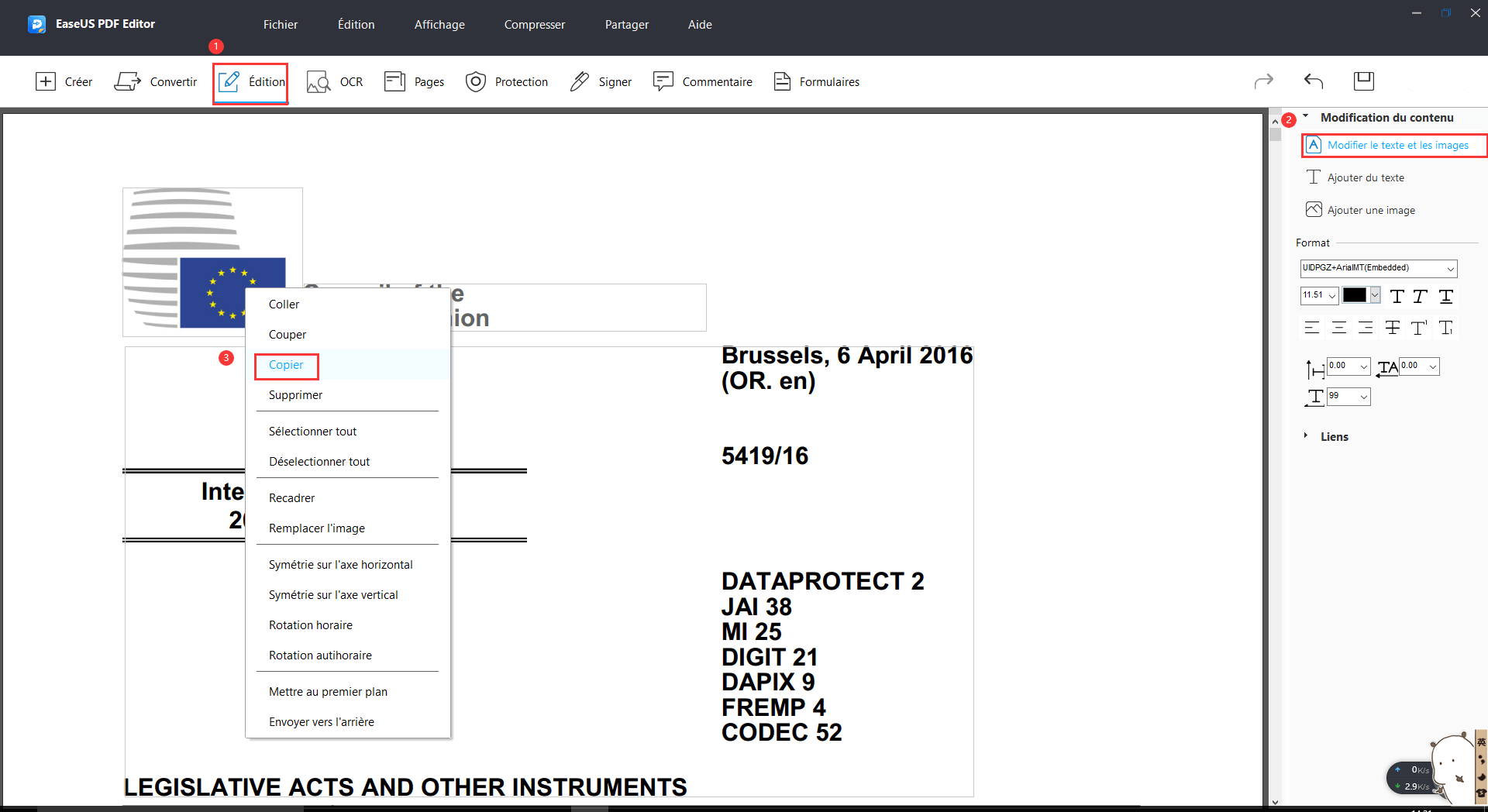
Étape 2. Cliquez sur le bouton "Pages" et sélectionnez "Insérer une page vierge" pour ajouter une nouvelle page au PDF.

Étape3. Naviguez vers la nouvelle page que vous ajoutez, et appuyez sur "Ctrl" + "V" sur votre clavier pour coller l'image sur la nouvelle page. Ensuite, cliquez sur le bouton "Convertir" et sélectionnez "en PNG".

Étape 4. Sélectionnez la nouvelle page avec l'image que vous voulez extraire, puis cliquez sur le bouton "OK" pour convertir la nouvelle page en une image.
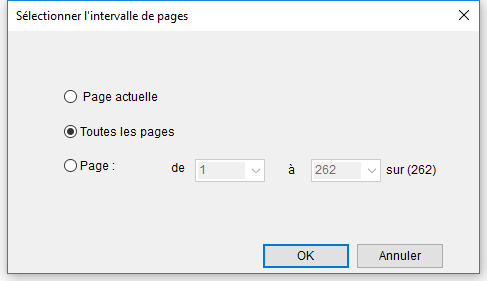
Outil 2. Adobe Reader
Si vous utilisez souvent des fichiers PDF sur votre ordinateur, il est fort probable que vous ayez installé Adobe Reader. En plus de vous permettre de visualiser vos fichiers PDF, ce lecteur PDF peut également vous aider à extraire des photos à partir de documents PDF. Avec cet outil, vous pouvez exporter de manière sélective des images de vos documents PDF vers l'emplacement de votre choix sur votre PC.
Comment prendre une image à partir d'un PDF avec Adobe Reader:
Etape 1. Trouvez votre fichier PDF sur votre ordinateur, cliquez avec le bouton droit sur le fichier et sélectionnez "Ouvrir avec", puis "Adobe Reader". Cela lance votre fichier PDF.
Etape 2. Allez sur la page où se trouve l'image que vous souhaitez extraire. Cliquez avec le bouton droit de la souris sur l'image et sélectionnez "Copier l'image". Cela copie l'image sélectionnée dans votre presse-papiers.

Etape 3. Utilisez le menu "Démarrer" pour ouvrir l'application "Paint". Ensuite, appuyez sur "Ctrl + V" pour coller l'image de votre document PDF. Appuyez sur "Ctrl + S" pour enregistrer votre fichier image dans Paint.
Outil 3. Adobe Photoshop
Bien qu'Adobe Photoshop soit principalement utilisé pour éditer des images, vous pouvez également utiliser ce programme pour exporter des images à partir de vos fichiers PDF. Photoshop prend entièrement en charge les documents PDF, ce qui vous permet de manipuler vos PDF dans cette application. Cette application vous donne la possibilité d'extraire vos images et vous pouvez décider celles que vous souhaitez extraire de votre document.
Comment extraire des photos d'un PDF à l'aide de Photoshop:
Etape 1. Cliquez avec le bouton droit de la souris sur votre fichier PDF et sélectionnez "Ouvrir avec" puis "Adobe Photoshop".
Etape 2. Lorsque le PDF s'ouvre, sélectionnez le bouton radio "Images", choisissez les images que vous souhaitez extraire et cliquez sur le bouton "OK". Si vous souhaitez sélectionner plusieurs images, maintenez enfoncé le bouton "Shift" de votre clavier tout en sélectionnant les images.

Etape 3. L'image que vous avez choisie s'ouvrira dans Photoshop. Pour l'enregistrer, appuyez sur les touches "Ctrl + S" de votre clavier ou cliquez sur le menu "Fichier" en haut et choisissez "Enregistrer".
Partie 2. Comment extraire une image d'un PDF sur Mac
Lorsqu'il s'agit de tâches telles que l'extraction d'images à partir de fichiers PDF, les utilisateurs de macOS ne sont pas mis à l'écart. Il existe des méthodes intégrées et tierces pour effectuer cette tâche sur votre ordinateur Mac. Voici quelques façons d'extraire vos images de vos fichiers PDF.
Outil 1. Aperçu
Aperçu est l'ouvreur de fichier par défaut pour plusieurs types de fichiers, y compris PDF, sur Mac. Outre la visualisation de fichiers PDF, vous pouvez utiliser cet outil pour extraire vos images de vos fichiers PDF. C'est très simple à faire; il vous suffit de cliquer sur une option dans la barre d'outils pour sélectionner et copier des images à partir de vos documents PDF.
Comment enregistrer une image à partir d'un PDF sur Mac avec Aperçu:
Etape 1. Cliquez avec le bouton droit sur votre fichier PDF dans une fenêtre du Finder et sélectionnez "Ouvrir avec" puis "Aperçu".
Etape 2. Cliquez sur le bouton "Afficher la barre d’outils d’annotation" dans Aperçu, puis choisissez l'outil de sélection. Utilisez cet outil pour sélectionner l'image que vous souhaitez extraire de votre fichier PDF. Appuyez sur "Commande + C" pour copier l'image sélectionnée.

Etape 3. Lorsque votre image est copiée, cliquez sur "Fichier"> "Créer à partir du presse-papiers". Cela crée un nouveau fichier image contenant votre image à partir du document PDF.
Etape 4. Cliquez sur le menu "Fichier" et sélectionnez "Enregistrer" pour enregistrer votre image extraite sur votre Mac.
Outil 2. PDF to Image Converter Expert
Si vous disposez de plusieurs PDF dont vous souhaitiez extraire des images, il peut être judicieux d'utiliser une application dédiée pour ce genre d'opérations. Heureusement, il existe une application gratuite appelée PDF to Image Converter Expert qui vous permet de convertir vos PDF en images et d'extraire des images de vos PDF. Vous pouvez effectuer ces deux tâches en configurant leurs options dans l'application elle-même.
Etape 1. Lancez l'application et cliquez sur le bouton "Ajouter un fichier" pour ajouter votre fichier PDF à l'application.
Etape 2. Lorsque votre PDF est ajouté, cliquez sur l'icône de roue dentée à côté de votre fichier. Ensuite, activez l'option "Extraire les images de la page PDF" et cliquez sur "OK".
Etape 3. Sur l'interface principale de l'application, cliquez sur "Parcourir" en bas et choisissez le dossier dans lequel vous souhaitez enregistrer les images extraites. Cliquez ensuite sur Convertir pour commencer à extraire les images de votre document PDF.

Partie 3. Comment extraire gratuitement des images de PDF en ligne
Dans le cas où vous cherchez à extraire des images de quelques fichiers PDF seulement, vous pouvez utiliser l'un des nombreux outils en ligne pour cette tâche. Cela vous évite d'avoir à installer des applications sur votre ordinateur. Voici quelques-uns des outils que vous pouvez utiliser pour extraire gratuitement des images de PDF en ligne.
Outil 1. iLovePDF
Il existe plusieurs outils en ligne que vous pouvez utiliser pour extraire des images de vos fichiers PDF. L'un de ces outils est iLovePDF qui vous permet d'extraire à la fois toutes les images de vos documents. Vous n'avez pas besoin de sélectionner manuellement chaque image pour la sortir de votre fichier PDF. En outre, cet outil fonctionne à partir de n'importe quel navigateur moderne que vous avez sur votre ordinateur.
Comment obtenir une image à partir d'un PDF en ligne:
Etape 1. Accédez au site à l'aide de votre navigateur et cliquez sur le bouton "Sélectionner les fichiers PDF" pour télécharger votre document PDF.
Etape 2. Cliquez sur "Extraire Images" à droite de votre écran, puis sur le bouton "Convertir en JPG" en bas. Cela commencera le processus d'extraction.

Etape 3. Une fois vos images extraites, cliquez sur le bouton "Télécharger des images JPG" pour enregistrer les images sur votre ordinateur.
Outil 2. PDFCandy
PDFCandy est un autre outil en ligne que vous pouvez utiliser pour extraire des images de vos fichiers PDF. Contrairement à d'autres outils, celui-ci dispose d'un algorithme intelligent pour rechercher intelligemment des images dans vos documents, puis vous permet de les enregistrer sur votre ordinateur. Il vous suffit de télécharger votre fichier PDF et le site s'occupe du reste pour vous.
Comment extraire une image d'un PDF en ligne:
Etape 1. Ouvrez le site en utilisant votre navigateur favori et cliquez sur le bouton "Ajouter fichier". Ajoutez votre fichier PDF source à partir de n'importe quel emplacement sur votre ordinateur et le fichier sera uploadé sur le site.
Etape 2. Une fois le fichier uploadé, le site commencera à extraire automatiquement les images.
Etape 3. Enfin, cliquez sur "Télécharger le fichier" pour télécharger les images extraites de votre fichier PDF.

A retenir
Extraire des images à partir de fichiers PDF peut au début vous sembler une tâche difficile. Cependant, ce n'est pas le cas. En utilisant des méthodes faciles à suivre comme celles citées ci-dessus, vous pouvez extraire rapidement et efficacement toutes les images de tous vos documents PDF. Sur certaines plateformes, vous n'avez même pas besoin d'installer une application tierce pour effectuer la tâche.
